钉钉将知识库设置为不常用知识库的方法
时间:2024-04-29 11:54:09作者:极光下载站人气:10
很多小伙伴在使用钉钉软件对在线文档进行编辑的过程中经常会选择创建一些知识库,方便归类以及分享各种文档。有的小伙伴在使用钉钉软件中的知识库功能时想要将一些知识库设置为不常用知识库,但又不知道该在哪里进行设置。其实我们只需要在钉钉的知识库页面中点击知识库右侧的“...”图标,然后在菜单列表中找到“设为不常用”选项,直接点击该选项即可。有的小伙伴可能不清楚具体的操作方法,接下来小编就来和大家分享一下钉钉将知识库设置为不常用知识库的方法。
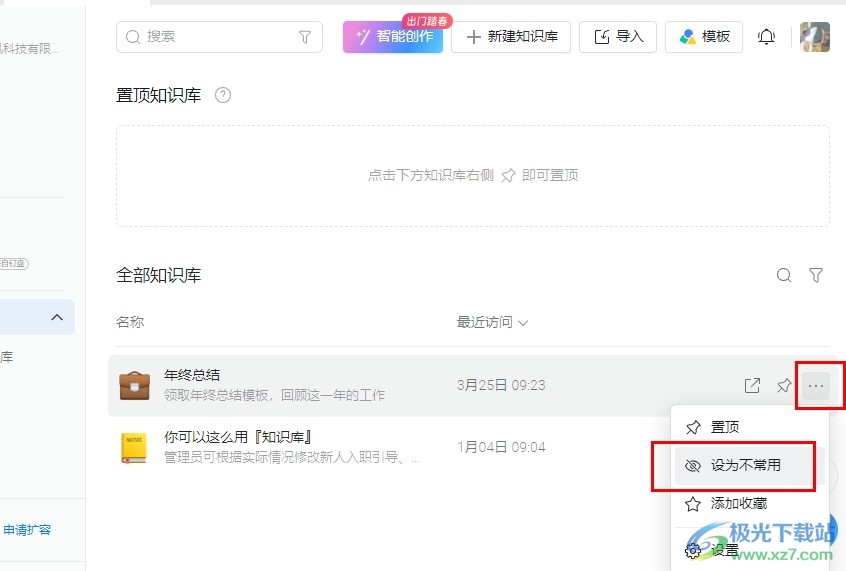
方法步骤
1、第一步,我们点击打开钉钉软件之后,再在钉钉页面的左下角找到“更多”选项,点击打开该选项
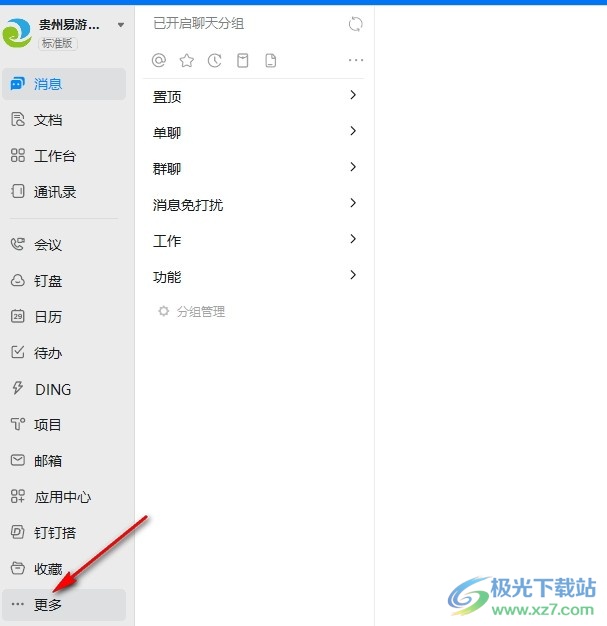
2、第二步,打开“更多”选项之后,我们在菜单列表中找到“知识库”选项,点击打开该选项
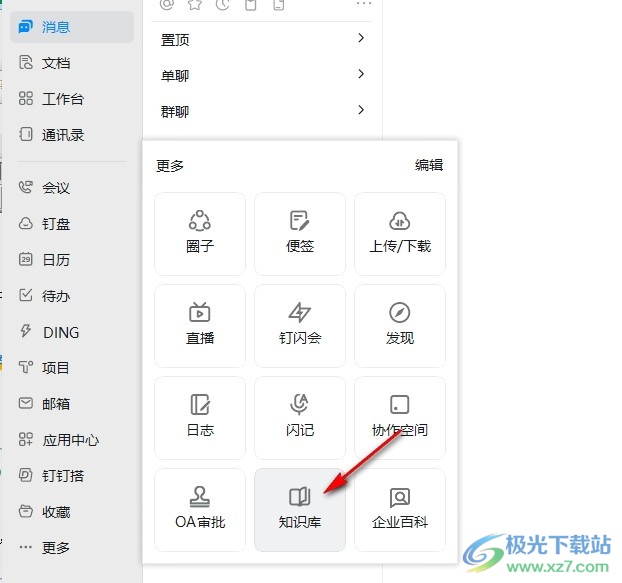
3、第三步,进入知识库页面之后,我们在知识库列表中选择一个知识库,点击该知识库右侧的“...”图标
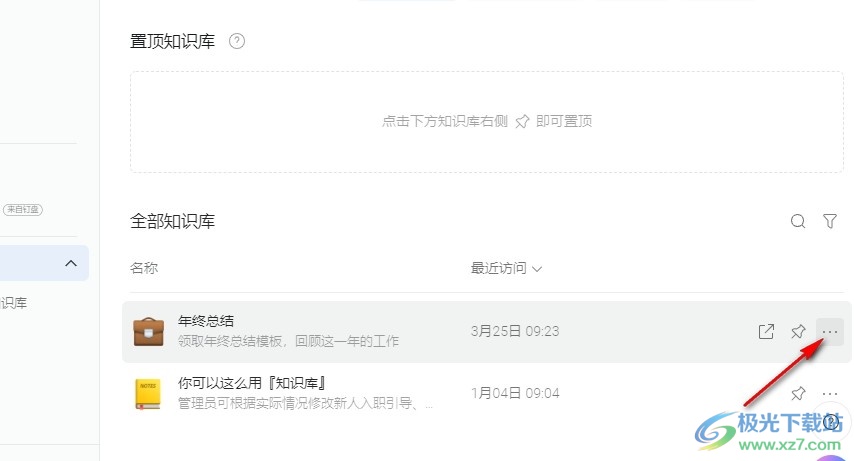
4、第四步,打开“...”图标之后,我们再在菜单列表中找到“设为不常用”选项,直接点击选择该选项即可
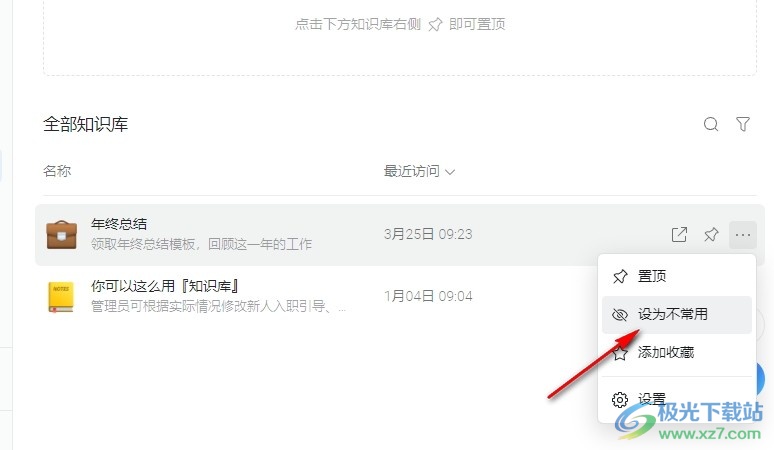
5、第五步,完成设置之后,我们在知识库页面下方点击“查看1个不常用知识库”选项,就能看到不常用的知识库了
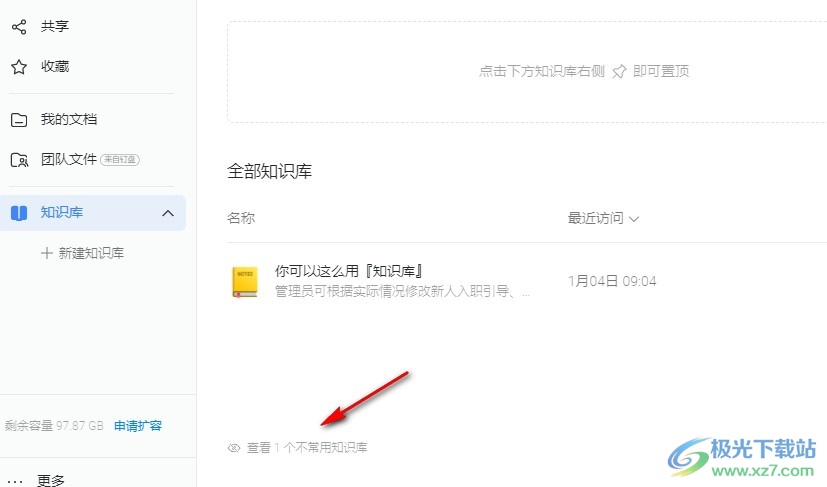
以上就是小编整理总结出的关于钉钉将知识库设置为不常用知识库的方法,我们进入钉钉的知识库页面,然后在该页面中点击知识库右侧的“...”图标,接着在菜单列表中点击“设为不常用”选项即可,感兴趣的小伙伴快去试试吧。
相关推荐
相关下载
热门阅览
- 1百度网盘分享密码暴力破解方法,怎么破解百度网盘加密链接
- 2keyshot6破解安装步骤-keyshot6破解安装教程
- 3apktool手机版使用教程-apktool使用方法
- 4mac版steam怎么设置中文 steam mac版设置中文教程
- 5抖音推荐怎么设置页面?抖音推荐界面重新设置教程
- 6电脑怎么开启VT 如何开启VT的详细教程!
- 7掌上英雄联盟怎么注销账号?掌上英雄联盟怎么退出登录
- 8rar文件怎么打开?如何打开rar格式文件
- 9掌上wegame怎么查别人战绩?掌上wegame怎么看别人英雄联盟战绩
- 10qq邮箱格式怎么写?qq邮箱格式是什么样的以及注册英文邮箱的方法
- 11怎么安装会声会影x7?会声会影x7安装教程
- 12Word文档中轻松实现两行对齐?word文档两行文字怎么对齐?

网友评论